cad转化为pdf格式,3种方法让图纸分享更便捷
在工程、建筑、设计等领域,CAD软件是绘制和编辑图纸的核心工具。然而,CAD文件的格式通常是特定的(如.dwg, .dxf),这给图纸的分享和协作带来了诸多不便。将CAD图纸转换为PDF格式,能够提升图纸的流通性和便捷性。本文将向大家简单介绍三种便捷的CAD转PDF方法,并详细讲解如何实现cad转化为pdf格式的目标。

方法一:使用迅捷CAD转换器
迅捷CAD转换器是一款专业的CAD文件格式转换工具,它拥有优秀的转换引擎和友好的用户界面,可以轻松将CAD文件转换为PDF格式,同时还能进行批量转换,大幅提升工作效率。
使用方法:
1.在设备中启动软件,找到【CAD转PDF】功能按钮,点击进入。
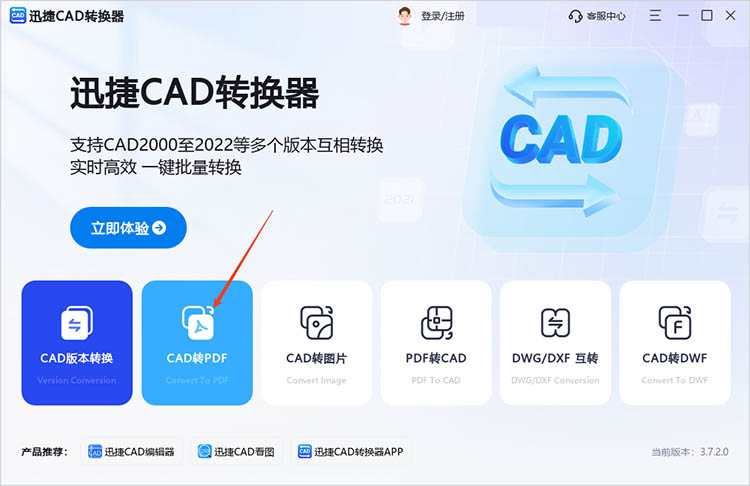
2.通过【添加文件】或【添加文件夹】按钮,上传需要转换的CAD文件。
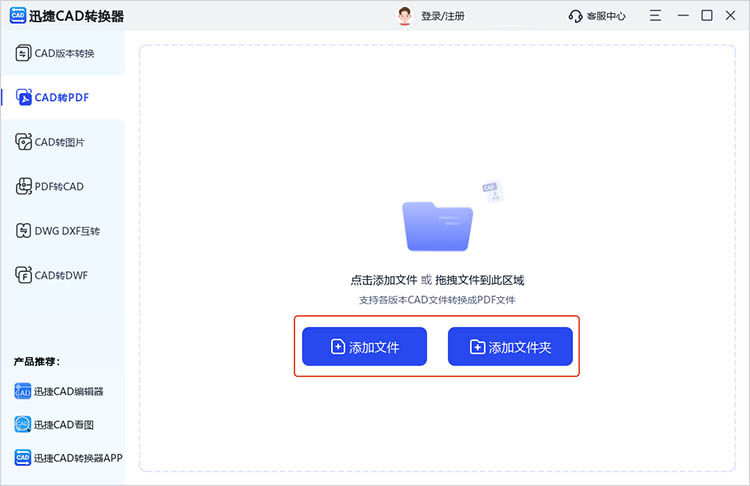
3.文件上传完成后,根据需要在界面下方对转换参数进行调整。随后,点击【全部转换】按钮,软件就会开始进行转换。
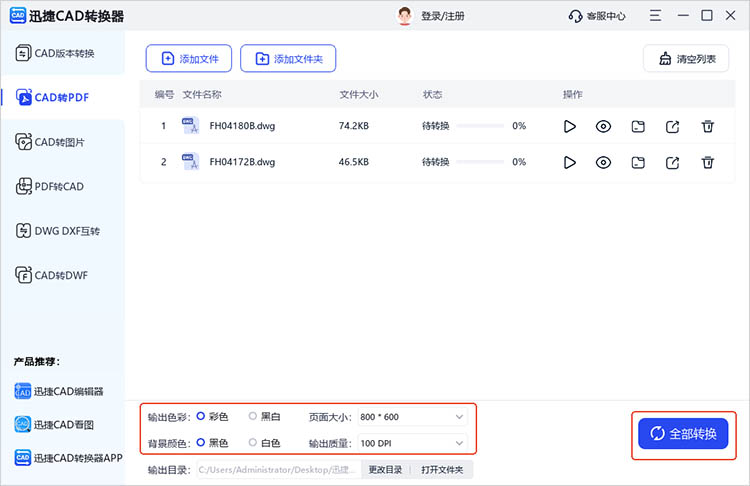
4.转换完成后的文件,会被保存到指定位置中,方便查看。
优势:专注于CAD文件转换,转换效果更佳,能够更好地保留图纸的原始信息和精度。
方法二:使用迅捷PDF转换器
迅捷PDF转换器不仅是一款专业的PDF转换工具,同时也具备CAD转PDF功能。它操作简单,转换速度快,适合快速将CAD文件转换为PDF格式。
使用方法:
1.在软件的功能栏中找到【PDF转换】-【CAD转PDF】,并将需要转换的CAD文件上传。
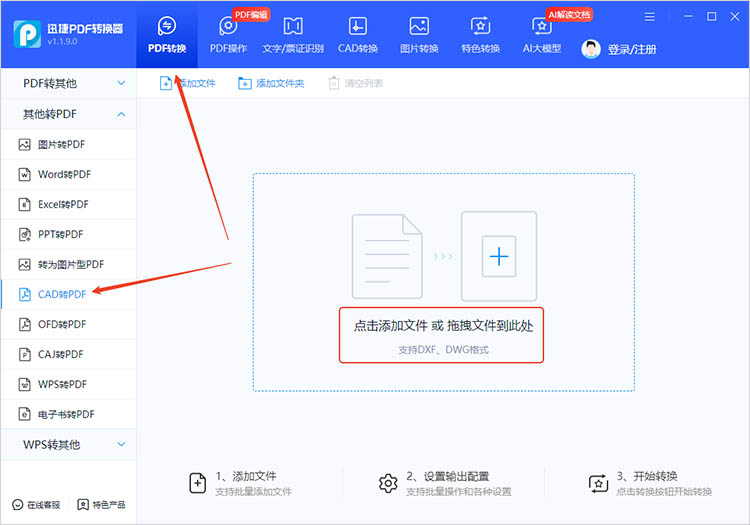
2.确定好文件转换后的保存位置,点击【开始转换】软件就会开始运行。
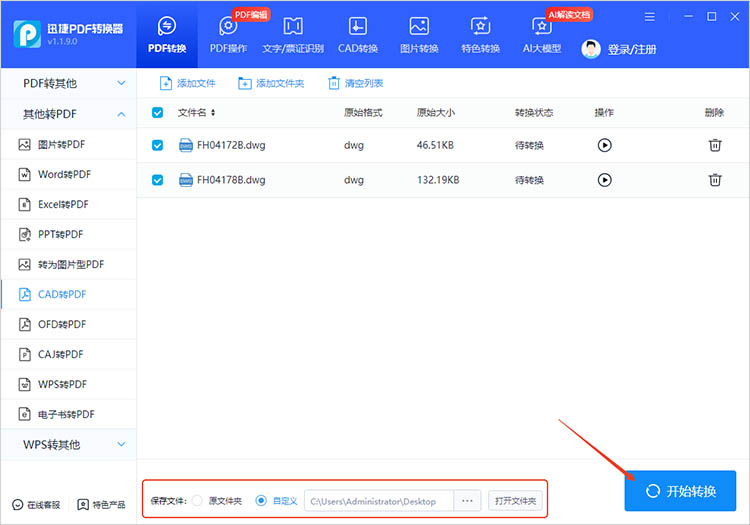
3.文件转换完成后,软件会给出提示,点击【查看】可快速查看转换结果。
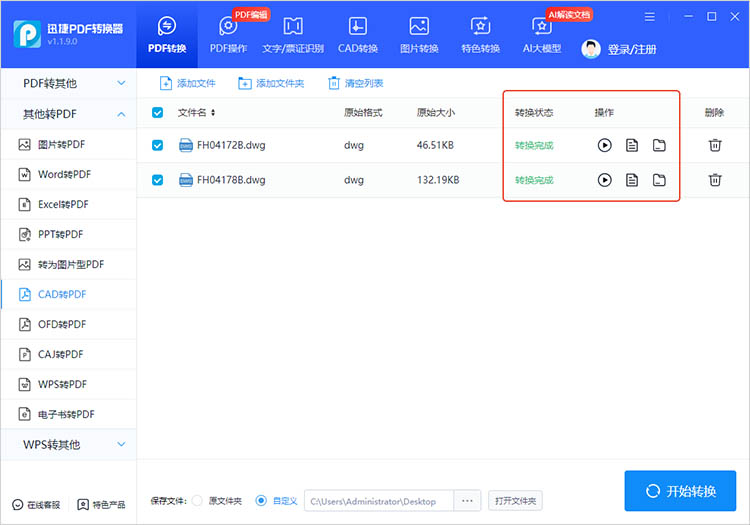
优势:除了CAD转PDF功能,还支持PDF与其他多种格式之间的转换,如Word、Excel、PPT等。
方法三:使用迅捷PDF转换器在线网站
迅捷PDF转换器在线网站提供了在线的CAD转PDF服务,无需安装任何软件,只需上传CAD文件即可完成转换,非常方便快捷。
使用方法:
1.打开在线网站,找到【CAD转PDF】功能,点击进入。
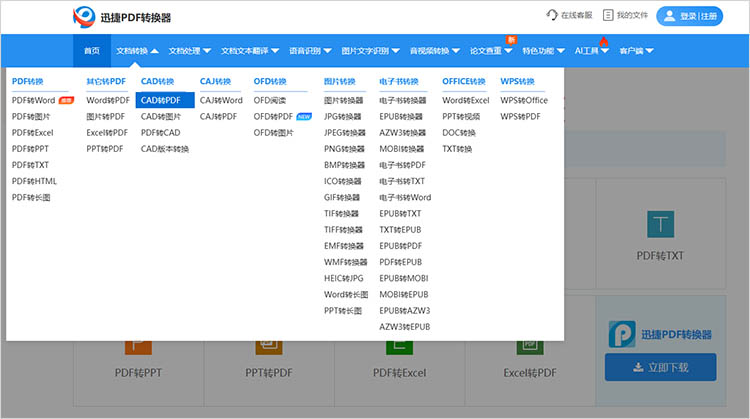
2.通过页面中的【点击选择文件】按钮,上传CAD文件。随后,点击【开始转换】,等待网站完成转换即可。

优势:操作流程简单易懂,只需上传文件即可完成转换。无需下载和安装任何软件,节省电脑空间。
总之,无论是选择迅捷 CAD 转换器、迅捷 PDF 转换器,还是迅捷 PDF 转换器在线网站,都能轻松实现cad转化为pdf格式的目标。这些工具各具优势,满足不同场景下的需求。希望本文介绍的三种方法能为你的工作带来便利,让你在工程、建筑、设计等领域中更加得心应手。
相关文章
pdf怎么转换成cad图纸?pdf转cad工具推荐
pdf怎么转换成cad图纸?在如今的数字化时代,许多工程师和设计师经常需要将PDF格式的图纸转换成CAD格式,以便进行进一步的编辑和设计工作。然而,这一过程可能会比较繁琐和耗时,需要使用特定的工具和技术。在本文中,我们将介绍两个值得推荐的,支持PDF转CAD的工具,帮助大家轻松将PDF文件转换为CAD格式。
cad图怎么转换成pdf?cad转pdf的实用技巧分享
cad图怎么转换成pdf?在工程设计、建筑设计及机械制图等领域,CAD图纸是不可或缺的重要文件。然而,在分享、打印或在线展示时,PDF格式因其跨平台兼容性和不可编辑性而备受青睐。因此,将CAD图纸高效转换为PDF格式成为许多专业人士的必备技能。本文将详细介绍CAD转PDF的多种实用方法,帮助大家轻松完成转换任务。
pdf可以转cad吗?pdf转cad的方法分享
在工程设计、建筑制图、产品设计等众多领域,PDF因其跨平台兼容性和保持文档原貌的特性而广泛应用。但当需要对PDF中的图形进行编辑、修改或进一步设计时,CAD因其强大的绘图和设计功能成为了更好的选项。那么,问题来了:PDF可以转CAD吗?答案是肯定的,而且有多种方法可以实现这一转换过程。接下来,我们就来详细探讨几种常见的PDF转CAD的方法,以及具体的操作步骤。
cad转pdf怎么变成彩色?推荐3种好用的方法
cad转pdf怎么变成彩色?在当今数字化设计的时代,CAD文件是工程师、建筑师和设计师们不可或缺的工具。然而,将这些CAD文件转为PDF格式时,确保结果的色彩和可读性是至关重要的。本文将介绍三种将CAD转为彩色PDF的有效方法,帮助小伙伴们了解与掌握CAD转PDF技术。
cad文件怎么转pdf文件?这4个方法可以一试
cad文件怎么转pdf文件?CAD文件,作为计算机辅助设计的一个重要格式,用矢量图形展现了设计者的创意与构想,广泛应用于工程、建筑、制造等领域。然而,由于其文件格式的特殊性,CAD文件在共享、打印或存档时,往往需要转化为更通用的PDF格式。那么,如何将CAD文件转换为PDF呢?本文将介绍四种有效的方法,帮助大家轻松完成CAD转PDF的操作,一起来看看吧。

 ”
” ”在浏览器中打开。
”在浏览器中打开。

